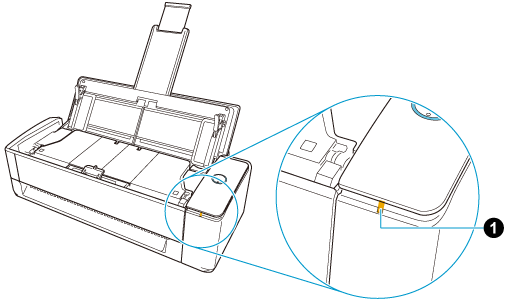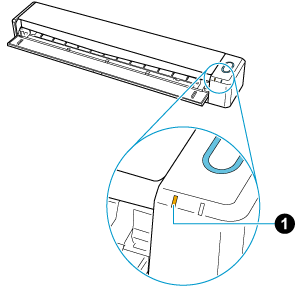Quando non è possibile stabilire una connessione a un punto di accesso wireless, connettere manualmente ScanSnap e un computer al momento tramite Wi-Fi usando una connessione diretta.
Quando si spegne e riaccende ScanSnap, la modalità di connessione Wi-Fi ritorna su quella che è stata specificata nel Programma di installazione wireless di ScanSnap.
CONSIGLIO
-
Per connettere in qualsiasi momento ScanSnap e un dispositivo mobile tramite connessione diretta, selezionare [Modalità Connessione diretta] per la modalità wireless nel Programma di installazione wireless di ScanSnap.
Per dettagli su come avviare il Programma di installazione wireless di ScanSnap, consultare Configurazione delle impostazioni Wi-Fi.
-
Chiudere lo scivolo della carta ADF (coperchio) per spegnere ScanSnap. Chiudere la guida di alimentazione per spegnere ScanSnap.
- Quando ScanSnap è collegato a un computer tramite un cavo USB, disconnettere il cavo USB dal computer.
- Accendere l'interruttore Wi-Fi sul retro di ScanSnap posizionato sul retro di ScanSnap.
-
Tenendo premuto il tasto WPS, sul retro di ScanSnap, aprire lo scivolo della carta ADF (coperchio) per attivare l'alimentazione. Tenendo premuto il tasto [Scan/Stop], aprire la guida di alimentazione per attivare l'alimentazione.
A questo punto, premere il tasto WPS per più di 3 secondi, fino a quando l'indicatore Wi-Fi  lampeggia in verde.
lampeggia in verde.
A questo punto, premere il tasto [Scan/Stop] per più di 3 secondi, fino a quando l'indicatore Wi-Fi  lampeggia in verde.
lampeggia in verde.
Quando si modifica la modalità di connessione Wi-Fi in modalità Connessione diretta, l'indicatore Wi-Fi si accende in arancione.
- Aprire la finestra per l'impostazione della funzione Wi-Fi sul computer.
- Immettere il nome della rete (SSID) e la chiave di protezione nella finestra per l'impostazione della funzione Wi-Fi.
Il nome della rete (SSID) di ScanSnap e la chiave di sicurezza predefiniti sono sul fondo di ScanSnap.
Quando ScanSnap è collegato a un computer direttamente tramite una connessione mobile, l'indicatore Wi-Fi si accende in verde.
Se non si è mai usato ScanSnap con il computer in uso, procedere come segue.
- Aggiungere ScanSnap a ScanSnap Home.
-
Visualizzare la Finestra di scansione di ScanSnap Home.
- Selezionare [Aggiungi ScanSnap] dall'elenco delle unità ScanSnap nella parte superiore della finestra.
- Nella finestra [ScanSnap Home - Collegamento di ScanSnap], selezionare il modello di ScanSnap da collegare, quindi cliccare il pulsante [Avvia impostazione].
- Nella finestra [ScanSnap Home - Collegamento di ScanSnap] (Connessione a ScanSnap), selezionare il nome dello scanner di ScanSnap che si desidera connettere e cliccare il pulsante [Avanti].
- Quando si visualizza la finestra [ScanSnap Home - Collegamento di ScanSnap] (Connessione completata), cliccare il pulsante [Avanti].
- Quando si visualizza la finestra [ScanSnap Home - Collegamento di ScanSnap] (Utilizzo!), verificare il contenuto, quindi cliccare il pulsante [Chiudi].
Il computer e ScanSnap sono connessi direttamente.
 lampeggia in verde.
lampeggia in verde.